Em ambientes Linux, o protocolo NFS (Network File System) se destaca como uma solução robusta e confiável para o compartilhamento de arquivos entre computadores. Embora a configuração manual de um servidor NFS possa ser desafiadora, especialmente para iniciantes, o OpenMediaVault surge como uma alternativa acessível e eficiente. Esta ferramenta NAS (Network Attached Storage) oferece uma interface gráfica intuitiva que simplifica a configuração de compartilhamentos NFS.
Para prosseguir com este guia, é necessário ter o OpenMediaVault instalado em seu servidor Linux, além de espaço em disco adequado para armazenar os dados a serem compartilhados via NFS. Se você ainda não instalou o OpenMediaVault, consulte nosso tutorial específico sobre como realizar essa instalação e, em seguida, retorne a este artigo para configurar seus compartilhamentos NFS.
Preparando o Sistema de Arquivos
Antes de criar um compartilhamento NFS no OpenMediaVault, é essencial ter um sistema de arquivos pronto para uso. O OMV não permite a criação de compartilhamentos diretamente no disco rígido do sistema operacional através da interface web. Por isso, recomendamos o uso de um disco rígido dedicado para dados. Se não for possível utilizar múltiplos discos, considere reinstalar o OpenMediaVault com uma configuração de partição personalizada, ou então virtualizar o sistema. A virtualização permite a criação de discos rígidos virtuais personalizados.
Após conectar o segundo disco rígido, acesse a interface web do OMV (através do endereço IP do seu servidor). Na barra lateral, procure por “Armazenamento” e clique em “Discos”. Verifique se o segundo disco rígido está sendo exibido corretamente. Em seguida, clique em “Limpar” para apagar todos os dados contidos nele.
Com o disco rígido limpo, retorne a “Armazenamento” e clique em “Sistemas de Arquivos”. Você notará que apenas /dev/sda1 (a unidade principal do sistema operacional) aparece nesta lista. Isso ocorre porque o segundo disco ainda não possui um sistema de arquivos. Para criar um novo, clique em “+ Criar” e selecione “/dev/sdb” no menu “Dispositivo”.
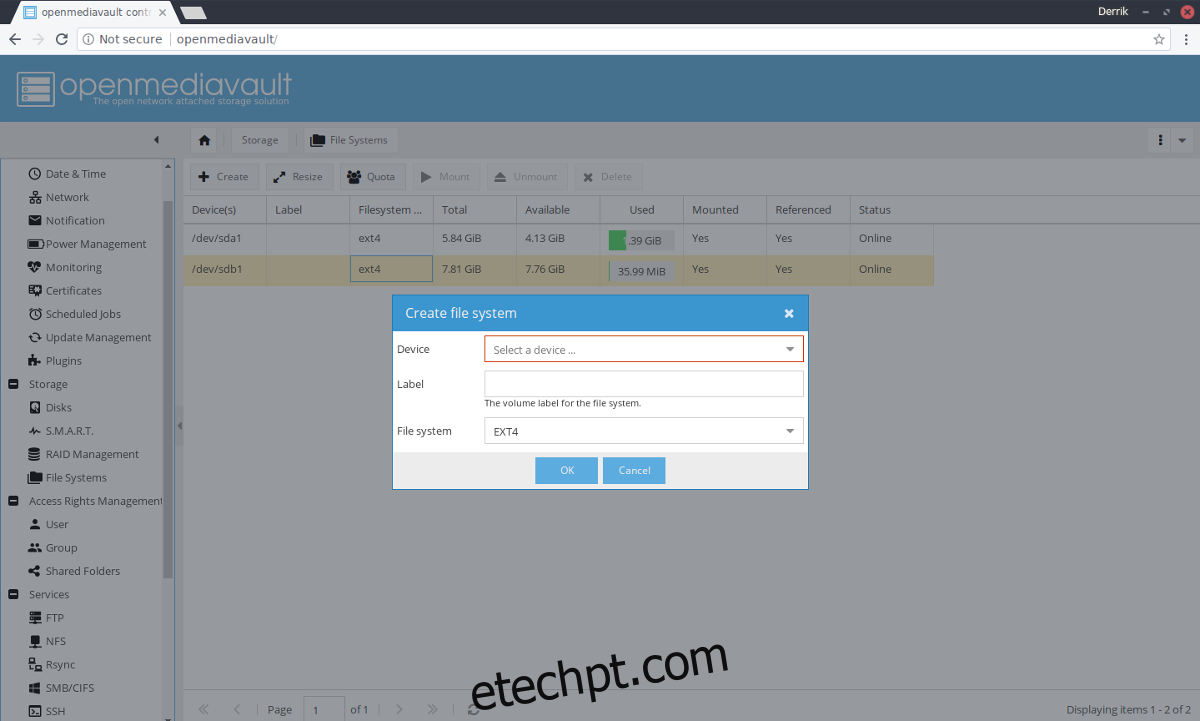
Nota: Caso não tenha certeza sobre qual sistema de arquivos usar, recomendamos o Ext4.
Agora que o sistema de arquivos /dev/sdb está criado, ele aparecerá em /dev/sda1. Para utilizar este disco, selecione /dev/sdb1 no menu e clique em “Montar”.
Criando Pastas Compartilhadas
O uso do NFS no OpenMediaVault exige a criação de uma pasta compartilhada. Para isso, na barra lateral, em “Serviços”, localize “NFS” e clique nele. Em seguida, selecione “Compartilhamentos” e clique em “+ Adicionar” para criar uma nova pasta. Evite utilizar pastas já compartilhadas por outros serviços no OMV.
Na janela “Adicionar compartilhamento”, existem diversas opções. Inicialmente, há um menu para selecionar um compartilhamento existente, mas nesse caso clique no sinal “+”. Essa ação abrirá um submenu, no qual você deverá preencher as informações da nova pasta compartilhada.
O primeiro campo a ser preenchido é “Nome”. Dê um nome à pasta e prossiga para o campo “Dispositivo”. Nesse campo, clique no menu suspenso e procure por “/dev/sdb1”, que é o disco rígido configurado anteriormente.
Após preencher o campo “Dispositivo”, restam apenas os campos “Caminho”, “Permissões” e “Comentário”. Pule o campo “Caminho”, pois o OpenMediaVault preencherá automaticamente, e vá diretamente para “Permissões”.
Analise cuidadosamente as opções de “Permissões” e escolha as configurações adequadas para seu cenário. Ao terminar, insira um comentário sobre o compartilhamento e clique em “Salvar”.
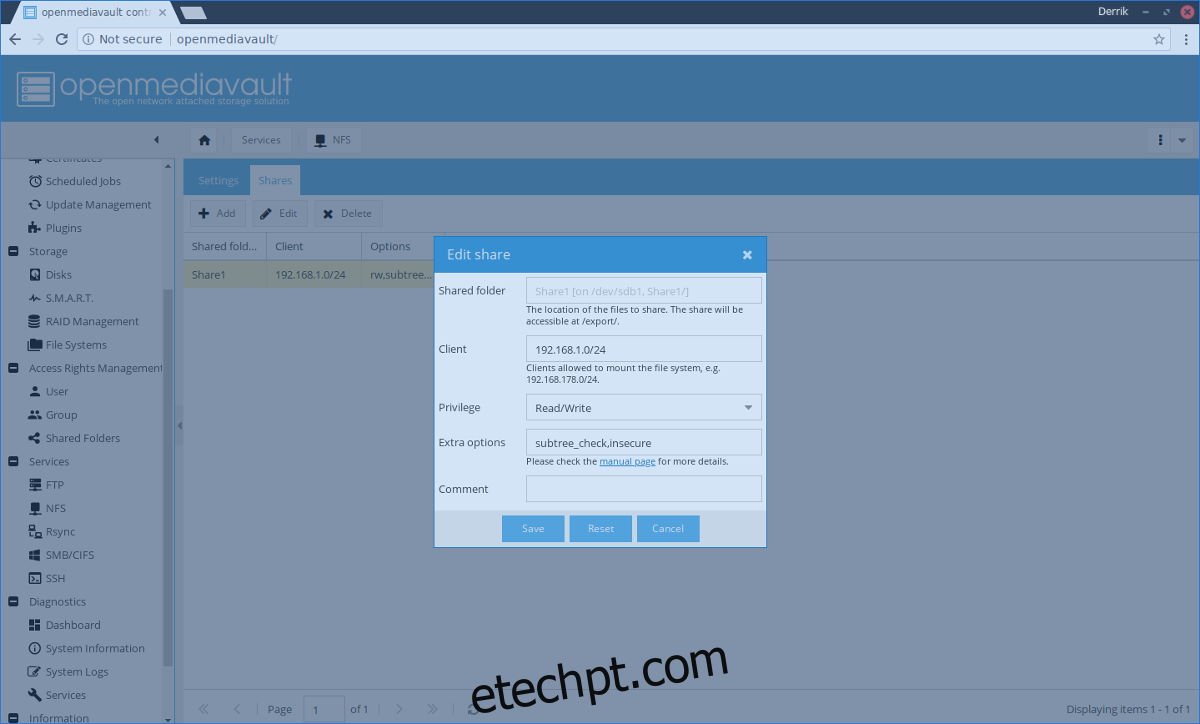
Ao clicar em “Salvar”, você será direcionado de volta ao menu original que aparece ao clicar em “+ Adicionar”. Neste menu, realize as seguintes configurações:
No campo “Cliente”, insira 192.168.1.0/24.
No campo “Privilégio”, selecione “Ler/Gravar”.
Adicione o compartilhamento ao sistema clicando em “Salvar”.
Ativando o NFS no OpenMediaVault
Com a pasta compartilhada pronta para o uso do NFS, clique na aba “Configurações” na área NFS. Ative o NFS no seu OpenMediaVault clicando no controle deslizante ao lado de “Ativar” e selecione o botão “Salvar”. Não se esqueça de clicar em “Aplicar” na janela pop-up que informa que “A configuração foi alterada. Você deve aplicar as alterações para que elas entrem em vigor.”
Se precisar desabilitar o NFS, clique novamente no controle deslizante para desativá-lo e selecione “Salvar” para confirmar as alterações.
Excluindo Compartilhamentos NFS
Para remover um compartilhamento NFS no OpenMediaVault, selecione “NFS” em “Serviços” e clique em “Compartilhamentos”. No menu de compartilhamentos, selecione o compartilhamento que deseja remover e clique em “X Excluir”.
Acessando Compartilhamentos NFS
O OpenMediaVault simplifica a configuração do NFS, um processo que, tradicionalmente, pode ser complexo. No entanto, acessar esses compartilhamentos ainda pode ser desafiador. Para aprender como acessar e usar compartilhamentos NFS no Linux, consulte nosso tutorial dedicado. Este tutorial aborda todos os aspectos importantes sobre como utilizar o NFS no Linux.